
İçindekiler:
- Yazar John Day [email protected].
- Public 2024-01-30 13:21.
- Son düzenleme 2025-01-23 15:14.



İyi kalitede baskılar üretmek için 3D yazıcınızda ince ayar yaptığınızı hissettiğinizde, www.thingiverse.com'da havalı modeller aramaya başlarsınız. Kijai tarafından The Forbidden Tower'ı buldum ve yazıcım için harika bir test olacağını düşündüm (Anet A8).
Baskı harika çıktı (mükemmel değil) ama mutluydum… Ta ki yaratıcının içine bir ışık ekleyebilmeniz için içi oyulmuş bir model eklediğini görene kadar!
Bu yüzden yapılacak tek doğal şey, bir RGB LED'i bir Düğüm MCU ESP8266'ya bağlamak ve renkleri WiFi üzerinden kontrol etmekti!:NS
1. Adım: 1. Adım: Yasak Kule'yi yazdırın


Bir Anet A8'im var ve işte kullandığım ayarlar:
- Katman yüksekliği - 0,2 mm
- Raftlar - Evet - 8mm
- Dolgu - %15
- Destekler - Hayır
- Filament - CCTree Silver PLA 1.75mm
-
Baskı sıcaklığı:
- Ekstrüder: 200 derece
- Isıtmalı Yatak: 60 derece
- Baskı hızı - 60 mm/sn
- Seyir hızı - 120 mm/sn
Adım 2: Adım 2: Gerekli Parçalar


Aşağıdakilere ihtiyacınız olacak:
- Düğüm MCU 12E - teknik olarak herhangi bir ESP8266 modülü çalışmalıdır
- Mikro USB devre kartı - (isteğe bağlı - bir Düğüm MCU'su kullanıyorsanız, yerleşik bir mikro USB'ye sahiptir)
- RGB LED - WS2812x
Adım 3: Adım 3: Araçlar

Kullandığım araçlar:
- Havya
- Yardımcı Eller
- lehim teli
- Elektrik teli - yüksek ölçü olması gerekmez
Adım 4: Adım 4: Hangi Bileşenlerin Kullanılacağına Karar Verme

Fikirler: Başlangıçta ESP8266-12E modülünü devre kartı olmadan kullanmak istiyordum. Ancak bu rotaya gitseydim, şunlara ihtiyacım olurdu:
- Ayrı bir 5v - 3.3v düşürücü dönüştürücü
- FTDI modülü veya CP2012 gibi bir USB seri dönüştürücü
- ESP8266 12E yongasını kendi devre kartına lehimleyin
Lütfen bu bileşenlerin nasıl bağlanacağını gösteren resme bakın. Bu, bu sayfadan alınmıştır. Kredi onlara gidiyor:)
Kulenin içi çok büyük olmadığı için bu rotayı tercih etmemin sebebi yerden tasarruf etmekti. Fakat ESP8266 modülü hariç ihtiyaç duyacağınız tüm ekstra bileşenleri eklediğinizde, çok fazla yer kapladığı ortaya çıktı. daha çok alan.
Bu nedenle, Node MCU 8266 modülü ile gittim:)Bu, aşağıdaki yerleşiklere sahiptir:
- Bir bilgisayarla kolay iletişim için USB-Seri dönüştürücü
- 3.3v regülatör
- ESP8266 12E koparma pimli
Uygulama:
İhtiyacım olan tek şey şuydu:
- Düğüm MCU ESP8266 modülü
- W2812 LED'i
- Eski bir ATX güç kaynağından kurtardığım bazı elektrik telleri
Adım 5: Adım 5: Yazılım ve Kitaplıklar
Yazılım: Arduino IDE'yi Mac OS'de kullandım.
Sürücüler: Bu size çok zaman kazandıracak!
Aşağıdaki sürücüleri almanız gerekecek:
- ://kig.re/2014/12/31/how-to-use-arduino-nano-…
- https://www.silabs.com/products/development-tools/..
Arduino Kitaplıkları:https://github.com/russp81/LEDLAMP_FASTLEDs
Aşağıdakiler yukarıdaki GitHub sayfasından, kredi russp81'e gidiyor:
FastLED 3.1.3 kitaplığı: https://github.com/FastLED/FastLEDMcLighting kitaplığı: https://github.com/toblum/McLighting jscolor Renk Seçici: https://github.com/toblum/McLighting FastLED Palet Bıçağı: https://github.com/toblum/McLighting ESP8266'nızı nasıl kuracağınızı bilmiyorsanız, McLighting'in git'indeki benioku dosyasına bakın. İyi yazılmış ve sizi çalıştırmaya başlamalı. Kısacası:
- Arduino IDE'yi ESP8266 ile iletişim kuracak şekilde yapılandırın
- Çizimi yükleyin (bu depodan) Çizim 240 piksellik bir WS2812B GRB LED Strip için ayarlanmıştır. ("definitions.h" bölümündeki ilgili seçenekleri isteğinize göre değiştirin)
- İlk başlatmada, ESP8266 bağlanmanız için kendi WiFi ağının reklamını yapacaktır, bağlandıktan sonra tarayıcınızı başlatın ve web arayüzü kendini açıklayıcıdır. (Arayüz yüklenmez ise tarayıcınıza "192.168.4.1" yazıp go'ya basın)
- ESP, wifi ağınıza girdikten sonra, ESP'nin IP adresini ve ardından "/edit" (yani 192.168.1.20/edit) yazarak web arayüzü için gerekli dosyaları yükleyebilirsiniz. Ardından dosyaları bu depodan "bunları yükle" etiketli klasörden yükleyin.
- Yüklemeyi bitirdikten sonra, tarayıcınıza ESP'nin IP'sini yazın ve çalışır durumda olmalısınız!"
Kredi, çok yardımcı olan Eğitilebilirliği için Soumojit'e gidiyor:
www.instructables.com/id/WiFi-Led-Fedora-H…
Adım 6: Adım 6: Kablolama

Sadece bir WS2812 LED çipi ve Node MCU kullandığım için bu çok basit.
Tüm yapman gereken:
- WS2812 Veri Girişini D1 düğümü MCU'suna bağlayın
- Düğüm MCU'sunda WS2812 Vin+'dan Vin'e (bu, USB üzerinden gelen 5v olmalıdır)
- WS2812 VCC/Vin- Düğüm MCU'sunda GND'ye
Herhangi bir mikro USB güç kaynağını (cep telefonu şarj cihazı, bilgisayar veya hatta bir güç bankası) kullanabilirsiniz.
Bu kadar!:)
Önerilen:
Güneş Enerjili 'Akıllı' WiFi Kontrollü Sulama Sistemi: 6 Adım (Resimli)

Güneş Enerjili 'Akıllı' WiFi Kontrollü Sulama Sistemi: Bu proje, ev yapımı, tamamen güneş enerjili, akıllı bir bahçe elektrik şebekesi ve sulama oluşturmak için Shelly IoT cihazları ve openHAB'daki bazı temel programlama ile birlikte ebay'den standart DIY güneş ve 12v parçaları kullanır. setup.Sistemin Öne Çıkan Özellikleri: Fu
Ikea Grono Wifi Kontrollü Lamba: 7 Adım (Resimli)
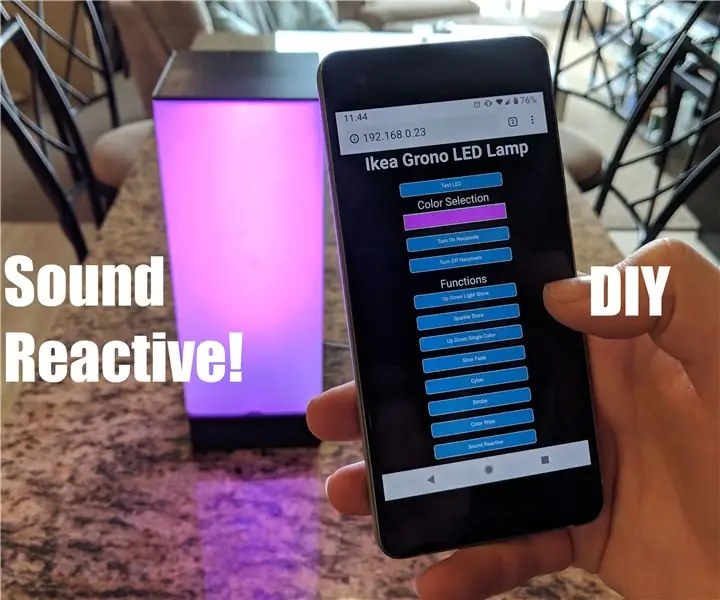
Ikea Grono Wifi Kontrollü Lamba: Bu talimatta size standart bir Ikea Grono lambasını Wifi Kontrollü LED Lambaya nasıl dönüştüreceğinizi göstereceğim! Lamba, sese duyarlı bir mod da dahil olmak üzere 10'dan fazla farklı ışık gösterisi moduna sahiptir
ESP8266 RGB LED ŞERİT WIFI Kontrolü - NODEMCU Wifi Üzerinden Kontrollü Led Şerit için IR Uzaktan Kumanda Olarak - RGB LED STRIP Akıllı Telefon Kontrolü: 4 Adım

ESP8266 RGB LED ŞERİT WIFI Kontrolü | NODEMCU Wifi Üzerinden Kontrollü Led Şerit için IR Uzaktan Kumanda Olarak | RGB LED STRIP Akıllı Telefon Kontrolü: Merhaba arkadaşlar, bu eğitimde nodemcu veya esp8266'yı bir RGB LED şeridini kontrol etmek için IR uzaktan kumanda olarak nasıl kullanacağımızı öğreneceğiz ve Nodemcu wifi üzerinden akıllı telefon ile kontrol edilecek. Yani temel olarak RGB LED STRIP'i akıllı telefonunuzla kontrol edebilirsiniz
Tasker ile Raspberry Pi Kullanan Wifi Kontrollü 12v Led Şerit, Ifttt Entegrasyonu.: 15 Adım (Resimli)

Tasker ile Raspberry Pi Kullanan Wifi Kontrollü 12v Led Şerit, Ifttt Entegrasyonu.: Bu projemde sizlere ahududu pi kullanarak wifi üzerinden basit bir 12v analog led şeridi nasıl kontrol edeceğinizi göstereceğim.Bu proje için ihtiyacınız olacak: 1x Raspberry Pi (I Raspberry Pi 1 Model B+ kullanıyorum) 1x RGB 12v Le
ESP8266 WIFI AP Kontrollü Dörtlü Robot: 15 Adım (Resimli)

ESP8266 WIFI AP Kontrollü Dörtlü Robot: Bu, servo sürücülü SG90 servo kullanarak 12 serbestlik dereceli veya dört ayaklı (dörtlü) bir robot yapmak için öğreticidir ve akıllı telefon tarayıcısı aracılığıyla WIFI Web sunucusu kullanılarak kontrol edilebilir Bu projenin toplam maliyeti yaklaşık 55 ABD dolarıdır. Elektronik parça ve Plastik Rob
